Instrukcijos, kaip įdiegti „Google Chrome“ kaip numatytąją naršyklę „iOS 14“.

Šis straipsnis padės jums įdiegti „Google Chrome“ kaip numatytąją naršyklę „iOS 14“.

„iOS“ turi integruotą „Keychain“ slaptažodžių tvarkyklę, leidžiančią vartotojams išsaugoti prisijungimo informaciją, kad būtų galima automatiškai užpildyti puslapius ir programas, kurias reikia pasiekti vėliau. Slaptažodžių tvarkyklę galite pasiekti nuėję į Nustatymai => Slaptažod��iai . Prisijungę čia galite peržiūrėti visus išsaugotus slaptažodžius ir pridėti naujų slaptažodžių, kuriuos reikia išsaugoti.
Ankstesnėse „iOS“ versijose „Keychain“ slaptažodžių tvarkyklė galėjo įspėti vartotojus, jei jie naudojo slaptažodžius, kuriuos buvo lengva atspėti ar nulaužti. Žinoma, sistema taip pat paragins pakeisti slaptažodį.
„IOS 14“ sistemoje „Apple“ taip pat atnaujino savo slaptažodžių tvarkyklę. Dabar šis įrankis taip pat gali palyginti jūsų saugomą prisijungimo informaciją su atskleistų ir įsilaužėlių paskyrų sąrašu, paskelbtu internete.
„iOS 14“ tai padarys saugiai ir privačiai, neatskleisdama jūsų slaptažodžio net „Apple“. Viso šio proceso metu Apple taikys stiprius kriptografinius metodus.
iOS 14 pranešimas apie vartotojus, naudojančius slaptažodžius, kuriuos per lengva atspėti
Jei pastebėsite, kad jūsų paskyros informacija buvo atskleista arba jūsų naudojamas slaptažodis per silpnas, pasirodys parinktis „Saugos rekomendacijos“.
Paprastai laukelyje „Saugos rekomendacijos“ bus rodomas paskyrų, kuriose kilo problemų, skaičius. Jei yra raudonas šauktukas, turėtumėte nedelsdami atkreipti dėmesį, nes jūsų paskyros informacija buvo atskleista internete.
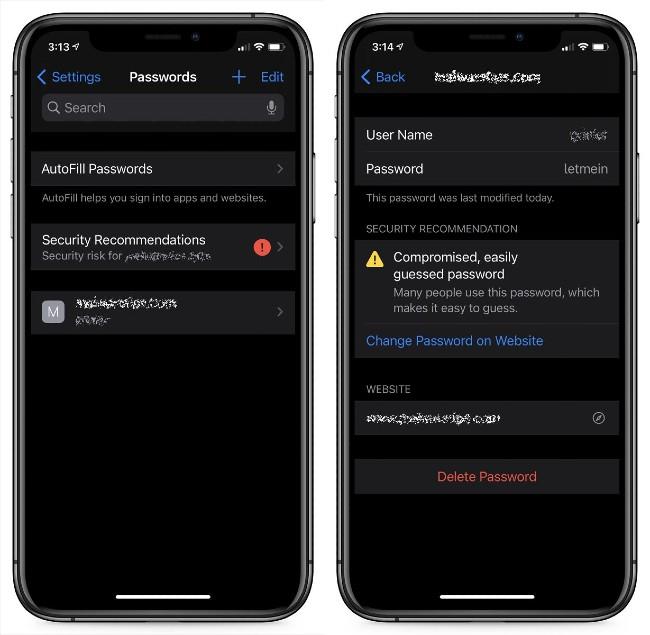
Tai informacija, rodoma, jei jūsų naudojamas slaptažodis buvo atskleistas, nutekėjęs arba įsilaužtas
Kai spustelėsite „Saugos rekomendacijos“, būsite nukreipti į kitą puslapį, kuriame pateikiami visi nesaugūs slaptažodžiai su problemos santrauka. Spustelėkite kiekvieną slaptažodį, sužinosite išsamią informaciją apie iškilusią problemą.
Prie kiekvieno slaptažodžio yra nuoroda į kiekvienos programos ir paslaugos slaptažodžio keitimo puslapį. Kai prisijungiate prie programų, paslaugų ir svetainių naudodami anksčiau atskleistus slaptažodžius, „iOS 14“ taip pat atsiųs įspėjimus.
Tai puiki „iOS 14“ savybė, kai atsiranda vis daugiau duomenų nutekėjimo ir pažeidimų. Tai padeda apsaugoti paskyrą, asmeninę informaciją ir turtą.
Šis straipsnis padės jums įdiegti „Google Chrome“ kaip numatytąją naršyklę „iOS 14“.
„Activity“ programa „iOS 14“ buvo pervadinta į „Fitness“. Ji turi visiškai naują sąsają, o funkcijos išlieka beveik tokios pačios kaip ir ankstesnėje versijoje. Štai pagrindiniai skirtumai tarp „Activity“ programos „iOS 13“ ir „Fitness“ programos „iOS 14“.
Atnaujinęs į iOS 14, iPhone automatiškai nustato numatytąsias el. pašto ir naršyklės programas į Safari ir Apple Mail po paleidimo iš naujo.
Kita itin naudinga „iOS 14“ saugos funkcija.
„Apple“ pristato savo naujus produktus su didžiule vartotojų paslauga: „Apple One“. Naudodamiesi šia nauja paslauga galite mėgautis daugybe mažų Apple paslaugų, tokių kaip muzikos klausymasis internete, saugykla debesyje ar net mankštos užsiėmimai. Viskas už labai prieinamą kainą.
„iPhone“ arba panašiai „iPad“ tam tikram laikotarpiui galite grąžinti „iOS 14“ versiją į „iOS 13“. Jei norite grąžinti ankstesnę versiją į iOS 14, padarykite tai kuo greičiau, kol Apple neužrakins senų iOS versijų.
„Google“ valdikliai, skirti „iOS 14“, suteikia vartotojams patogesnių funkcijų.
Tai pirmas kartas, kai „Apple“ leido vartotojams pasirinkti trečiosios šalies programą kaip numatytąją „iOS“ naršyklę.
Fotografuojant su priekine kamera iPhone, vaizdo ieškiklis apvers jūsų vaizdą. Naudodama iOS 14, Apple pagaliau integravo šį paprastą nustatymą į fotoaparato programą savo įrenginiuose.
„iPhone“ visada turime puslapį arba aplanką, kuriame yra retai naudojamų programų, tačiau nenorime jų visiškai ištrinti iš įrenginio. Laimei, „iOS 14“ gali padėti nebematyti šių programų.
„Apple“ įrenginiuose integruota programa „Reminders“ yra puikus būdas bendrinti ir sudaryti darbų sąrašus su šeima, draugais ir kolegomis.
Iš iOS 14, Apple pridėjo naują funkciją, leidžiančią AirPods ir AirPods automatiškai perjungti ryšius tarp įrenginių. Tačiau daugeliui vartotojų ši funkcija nepatinka, jie vis tiek teikia pirmenybę rankiniam prijungimui. Geros naujienos yra tai, kad galite visiškai išjungti šią funkciją ir rankiniu būdu prijungti kiekvieną įrenginį kaip anksčiau.
Tikėjomės, kad „Apple“ pridės užrakinimo funkciją prie „Paslėpto albumo“, kurią galima atrakinti tik naudojant „Face ID“, „Touch ID“, slaptažodį arba kodą. Tačiau „iOS 14“ turi geresnį sprendimą paslėpti šį aplanką.
Valdiklių krūvos yra puikus būdas vienu metu naudoti kelis valdiklius pagrindiniame „iPhone“ ekrane. Tačiau ši funkcija erzina vartotojus, nes ji automatiškai pakeis valdiklį pagal vartotojo naudojimo laiką arba trukmę. Štai kaip neleisti automatiškai keisti „iPhone“ valdiklių krūvų.
Kodėl ilgai laukę vartotojai turėtų dar kurį laiką būti kantrūs? Priežastis ta, kad „iOS 14“ atsisiuntimas ir įdiegimas dabar turi daugiau trūkumų nei privalumų.
Be daug apkalbamų didelių pakeitimų, tokių kaip valdikliai pagrindiniame ekrane, numatytasis el. pašto ir žiniatinklio naršyklės redagavimas sistemoje „iOS 14“, „Apple“ taip pat patobulino „Camera“ programą.
iPhone yra tinkama investicija tiems, kuriems rūpi privatumas naudojant telefoną. Su keliomis naujomis privatumo funkcijomis ir senųjų patobulinimais, „iOS 14“ ir toliau padeda vartotojams jaustis saugiau naudojant „iPhone“.
Užrašai yra iPhone programa, kuri veikia labai efektyviai ir gali būti derinama su kitais išoriniais užrašų darymo įrankiais. Naudojant iOS 14, Notes programėlėje yra daug naujų dalykų, kurie laukia, kol bus atrasti.
„Apple“ į „iOS 14“ pridėjo daugiau pritaikymo neįgaliesiems funkcijų. Šie nauji įrankiai padeda vartotojams patogiau pasiekti ir naudoti iPhone.
„Apple“ pakeitė „iPhone“ prisijungimo prie „Wi-Fi“ tinklų būdą „iOS 14“. Jei dėl to kyla problemų „Wi-Fi“ tinkle, galite jį išjungti. Štai kaip tai padaryti.
Garso patikrinimas yra nedidelė, bet gana naudinga „iPhone“ telefonų funkcija.
„Photos“ programėlėje „iPhone“ yra prisiminimų funkcija, kuri sukuria nuotraukų ir vaizdo įrašų rinkinius su muzika kaip filme.
„Apple Music“ išaugo ypač didelė nuo tada, kai pirmą kartą buvo pristatyta 2015 m. Iki šiol tai yra antra pagal dydį mokama muzikos srautinio perdavimo platforma pasaulyje po „Spotify“. Be muzikos albumų, Apple Music taip pat yra tūkstančiai muzikinių vaizdo įrašų, visą parą veikiančių radijo stočių ir daugybės kitų paslaugų.
Jei norite, kad vaizdo įrašuose skambėtų foninė muzika, o tiksliau įrašytų dainą kaip foninę vaizdo įrašo muziką, yra labai paprastas sprendimas.
Nors „iPhone“ yra integruota programa „Weather“, kartais ji nepateikia pakankamai išsamių duomenų. Jei norite ką nors pridėti, „App Store“ yra daugybė parinkčių.
Naudotojai ne tik bendrina nuotraukas iš albumų, bet ir gali pridėti nuotraukų prie bendrinamų albumų iPhone. Galite automatiškai pridėti nuotraukų prie bendrinamų albumų, nereikės vėl dirbti iš albumo.
Yra du greitesni ir paprastesni būdai Apple įrenginyje nustatyti atgalinę atskaitą / laikmatį.
„App Store“ yra tūkstančiai puikių programų, kurių dar nebandėte. Įprasti paieškos terminai gali būti nenaudingi, jei norite atrasti unikalių programų, be to, nesmagu pradėti begalinį slinkimą atsitiktiniais raktiniais žodžiais.
„Blur Video“ yra programa, kuri sulieja scenas arba bet kokį norimą turinį telefone, kad padėtų mums gauti patinkantį vaizdą.
Šis straipsnis padės jums įdiegti „Google Chrome“ kaip numatytąją naršyklę „iOS 14“.


























